Windows에서 요청한 변경 사항을 완료할 수 없습니다.
.NET Framework , IIS 또는 기타 소프트웨어 를 설치하려고 하는데 Windows에서 요청된 변경(Windows couldn’t complete the requested changes) 을 완료할 수 없다는 오류 메시지가 표시되는 경우 찾고 있는 솔루션이 여기 있습니다. 수반되는 오류 코드는 – 0x800f081f , 0x800f0805 , 0x80070422 , 0x800f0922 , 0x800f0906 등이 될 수 있습니다. 이 오류는 (0x800f0906)Windows 기능(Windows Features) 을 켤 수 없는 경우에도 발생할 수 있습니다 .
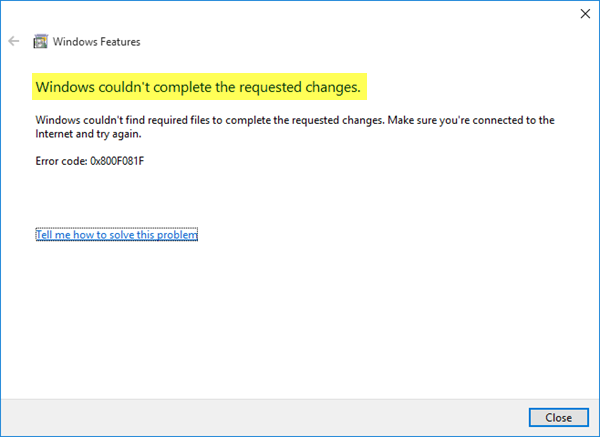
오류 0x800f081f, 0x800f0805, 0x80070422, 0x800f0922, 0x800f0906
대부분의 경우 이 특정 오류 메시지는 누군가 다른 프로그램이나 앱을 실행하는 데 필요한 .NET Framework 3.5 를 설치하려고 할 때 나타납니다.(.NET Framework 3.5)
관련 그룹 정책(Group Policy) 설정이 비활성화 되면 사용자에게 이 오류 메시지가 표시됩니다 . Windows 의 (Windows)Home 버전 에서는 그룹 정책(Group Policy) 을 사용할 수 없습니다 .
Windows 에서 요청한 변경 사항을 완료할 수 없습니다.
1] 그룹 정책 편집기 사용
로컬 그룹 정책 편집기를 엽니(Open Local Group Policy Editor) 다. Win+R 을 누르고 gpedit.msc 를 입력 한 다음 Enter 버튼을 누르십시오. 또는 Windows 10 을 사용하는 경우 (Windows 10)작업 표시줄(Taskbar) 검색 상자에서 "그룹 정책"을 검색할 수 있습니다 .
로컬 그룹 정책 편집기(Local Group Policy Editor) 를 연 후 다음 경로로 이동합니다.
Computer Configuration > Administrative Templates > System
왼쪽 에 있는 시스템(System) 폴더를 클릭한 후 오른쪽에 표시 되는 선택적 구성 요소 설치 및 구성 요소 복구( Specify settings for optional component installation and component repair ) 설정에 대한 설정 지정을 두 번 클릭합니다.
기본적으로 구성되지 않음(Not Configured) 으로 설정해야 합니다 . 사용(Enabled) 을 선택 하고 적용(Apply) 버튼을 눌러야 합니다.
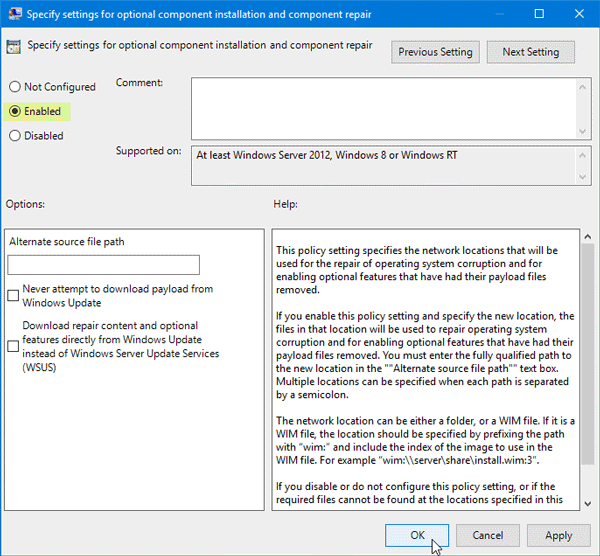
이제 시스템에 동일한 .NET Framework 3.5 를 설치해 보십시오 . 원활하게 작동하기를 바랍니다.
2] DISM 도구 사용
DISM은 배포 이미지 서비스 및 관리 의 약자 로 다양한 상황에서 사용할 수 있는 명령줄 도구입니다. 예를 들어 손상된 Windows Update 시스템 파일을 수정 하고 Windows 10에서 Windows 시스템 이미지를 복구 하는 등의 작업을 수행할 수 있습니다.(repair Windows System Image)
이 도구를 사용하려면 관리자 권한으로 명령 프롬프트(Command Prompt) 를 열어야 합니다 . 이를 위해 작업 표시줄(Taskbar) 검색 상자 에서 "cmd"를 검색하고 명령 프롬프트(Command Prompt) 옵션 을 마우스 오른쪽 버튼으로 클릭한 다음 관리자 권한 으로 실행을(Run as administrator) 선택 합니다. 그 후 다음 명령을 입력하십시오-
그 후 다음 명령을 입력하십시오-
Dism /online /enable-feature /featurename:NetFx3 /All /Source:[drive_letter]:\sources\sxs /LimitAccess
[drive_letter] 를 시스템 드라이브나 설치 미디어 드라이브 로 바꾸는 것을 잊지 마십시오 .
이 작업을 수행한 후 시스템에 동일한 것을 다시 설치해 보십시오.
도움이 되지 않으면 클린 부팅(perform a Clean Boot)(perform a Clean Boot) 을 수행한 다음 설치를 시도합니다.
둘 다 작동하지 않으면 Microsoft 웹 사이트에서 설치 파일을 다시 다운로드해야 할 수 있습니다.(If both of them are not working for you, you might need to download the setup file again from the Microsoft website.)
Related posts
system.diagnostics.stackframe Windows 10에서 performance degrade
Windows 10 PC에 설치된 .NET Framework version을 확인하는 방법
어떻게 Windows Update Error Code 643를 해결하는 방법 - .NET Framework
Fix Error 0x800F080C .NET Framework Windows 10에 설치할 때
Fix .Net Framework 3.5 installation error code 0x800f0922
Fix Windows Update Error 0x80070005
Microsoft .NET Framework 3.5를 설치하는 방법
FIX : Photoshop Elements 앱 충돌 Windows 10 S
VirtualBox 게스트 OS에서 Windows Sandbox을 활성화하는 방법
Windows 10 컴퓨터에서 스캐너가 감지되지 않았습니다
Windows 10에서 DISM를 사용하는 동안 원격 procedure call 실패 오류가 발생했습니다
Windows 10에서 Small Memory Dump (DMP) 파일을 열고 읽는 방법
업데이트를 완료 할 수 없으며 변경 사항 변경 [고정]
Fix Device encryption은 Windows 11/10에서 일시적으로 일시 중지되었습니다
Microsoft Store app 처음 로그온 할 때 제거됩니다
조직은 Windows 10에서 자동 업데이트를 해제했습니다
load plugin Windows 10/8/7의 load plugin 수가 Windows 10/8/7
Windows 11/10에서 파일이나 폴더를 드래그 앤 드롭 할 수 없습니다
Windows 10에서 Phone app을 사용하여 전화를 받거나 전화를 걸 수 없습니다
Windows 10 업그레이드 후 CMAK 기반 VPN가 작동하지 않습니다
